К. Суздальцев
РАЗРАБОТКА РЕКЛАМНОГО ОБЪЯВЛЕНИЯ (1)
Печатная реклама рассчитана на зрительное восприятие. Причем читатель воспринимает рекламное объявление в следующем порядке: во-первых - смотрит, во-вторых - читает заголовок, в-третьих - читает текст. Чтобы дело дошло до 3-его пункта необходимо всецело привлечь внимание.
Восприятие печатной рекламы
Итак, одна из основных задач рекламы в печатном издании - это привлечь внимание читателя. Существует ряд принципов восприятия рекламы, выполнение которых поможет достичь этой цели.
1. Сама идея рекламы должна быть необычна, креативна.
2. Интересное, необычное решение композиции.
3. Яркое цветовое решение (в случае полноцветного изготовления оттиска).
4. Подбор оригинального шрифта, удобочитаемого.
5. Акцент внимания на самом важном.
Хороший способ привлечь внимание - использовать контрастные цвет, размер и стиль. Но при этом необходимо, чтобы композиция оставалась единой неперенасыщенной. Любой элемент, от отсутствия которого объявление, никак не пострадает, должен быть убран.
Цвет
Цвет сам по себе несет эмоциональный заряд, грамотное применение цвета позволяет усилить эмоциональное восприятие рекламы, увеличить ее запоминаемость. Следует учесть, что тот же по спектральному составу цвет воспринимается человеческим глазом по-разному, в зависимости от окружения. Например, белый цвет на синем фоне визуально кажется розоватым, более "теплым" и наоборот на красном фоне - более "холодным". Подобные превращения происходят и с другими цветами. Более светлые элементы визуально кажутся крупнее, нежели темные, даже если реально они одного размера. Однако, кроме того, следует помнить о том, что цвета которые могут быть получены в типографии, не всегда совпадают с тем, что мы видим на мониторе, и далеко не все могут быть получены в принципе.
Тема и композиция
Для начала выберем тему объявления. Допустим, это будет объявление о поездке студентов летом на «пленэр», придумаем идею рекламы, составим текстовую часть. После того как мы определились с идеей, следует сделать карандашом набросок композиции будущего рекламного объявления. Композиция должна быть уравновешена независимо от целей рекламы. Исходной точкой, определяющей равновесие, будет оптический центр, который находится примерно на 1/8 выше физического центра объявления. Существует два вида равновесия: формальное и неформальное.
Первое - абсолютная симметрия относительно линии, проходящей через оптический центр. Следует использовать такое равновесие, при необходимости подчеркнуть стабильность и консерватизм образа.
Второе - неформальное, или визуальное равновесие. Элементы разных размеров, форм цветовой интенсивности или затененности на разных расстояниях от оптического центра - более тяжелый предмет ставиться ближе к центру и уравновешивается более легким, но расположенным дальше от него. При конструировании рекламы чаще применяется неформальное равновесие, так как оно делает композицию более интересной, образной и эмоциональной. Один элемент всегда должен доминировать.
Работа на компьютере
Итак, нужно привести компьютер в рабочее состояние. Запустить программу Corel DRAW. Создать новый документ и сохранить его под именем «reclama».
Теперь необходимо выбрать формат листа под рекламное объявление. Пусть это будет стандартный формат А4 альбомной ориентации. Формат задается с помощью кнопок на панели свойств.
Следуя составленному ранее эскизу, мы будем поэтапно воспроизводить на экране монитора нашу идею. Если кто-то решил ввести в рекламу фотоизображение, то его следует ввести в компьютер при помощи сканера, цифрового фотоаппарата или же с готовых библиотек фото, которые могут быть на CD дисках.
Файлы фотоизображений, содержащиеся на компьютере в какой-либо папке, можно вставить в рабочую область Corel DRAW двумя сособами.
В первом случае необходимо стрелку курсора подвести к иконке «импорт» в стандартной панели меню и нажать на левую кнопку мыши.
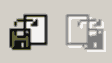
На экране появится диалоговое окно «импорт».
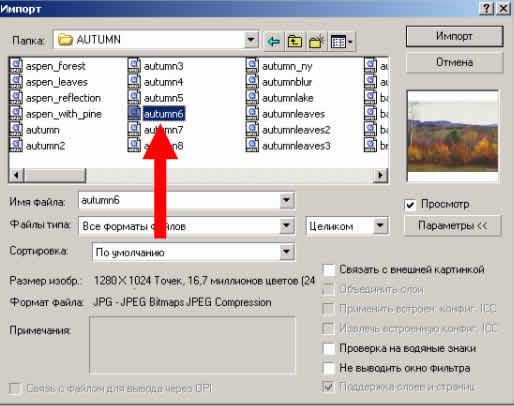
Кнопка «импорт» в правом верхнем углу окна используется для импортирования в программу Corel объектов, созданных в других программах. В диалоговом окне в нижней его части можно просмотреть те форматы, которые можно импортировать в Corel. Рядом с иконкой «импорт» находится кнопка «экспорт» необходимая для экспортирования объектов созданных в Corel в другие форматы, например TIFF, JPG, AI и т.д.
Второй способ импортирования – нужно в меню указать на «файл» где появится диалоговое окно работы с файлом, здесь нужно подвести стрелку курсора к надписи «импорт» и откроется диалоговое окно, как и в первом примере.

В нашем случае мы воспользовались командой «импорт» для поиска и импортирования готовой фотографии, которая послужит в дальнейшем фоном нашего рекламного объявления.

Мы поместили готовый снимок на рабочий стол программы.
Если стрелку указателя подвести к нужному нам объекту на рабочем столе и щелкнуть левой кнопкой мыши, то в каждом случае всегда вокруг объекта появляются кнопки-манипуляторы. Взяв одну из кнопок манипулятора, мы можем трансформировать объект, как по горизонтали, так и по вертикали, если при этом удерживать клавишу Shift объект трансформируется пропорционально. В нашем примере фотоизображение оказалось больше чем рабочий стол и нам пришлось его уменьшить вышеуказанным способом. Затем, взяв из панели инструментов инструмент «прямоугольник», мы обвели наш пейзаж по периметру, создав тем самым некое подобие рамки.
В арсенале Corel DRAW есть уникальный инструмент «линза», в панели инструментов он помечен как рюмка. Работает он следующим образом. Стрелку курсора нужно подвести иконке «линза» на панели инструментов и нажать на левую кнопку мыши. Стрелка курсора преобразуется в стрелку с рюмкой. Теперь мы подводим этот указатель к нужному объекту, в то место где нужно сделать прозрачность. Нажав левую кнопку мыши и не отпуская ее нужно потянуть в нужном вам направлении. Отпустив кнопку мыши, мы увидим, что изображение стало полупрозрачным. Если добавить еще одно изображение и поместить его на задний план получится интересный эффект наложения или перетекания одного изображения на другое. Мы применили этот инструмент, для того чтобы сделать градиент снизу вверх.
Следующая страница >>
Обсудить на форуме